Cách sử dụng phần mềm FastStone-Capture quay lại màn hình
FastStone Capture có tính năng tương tự Bandicam đều là những phần mềm chụp lại ảnh màn hình máy tính, nhưng ít ai biết phần mềm này là một trong những công cụ giúp bạn có thể quay phim lại màn hình. Hãy cùng xem cách sử dụng phần mềm FastStone-Capture quay lại màn hình
Là một phần mềm chụp ảnh màn hình máy tính với rất nhiều chức năng đa dạng khác nhau thì FastStone cũng khẳng định được tính chuyên nghiệp cũng như các chức năng của mình. Không chỉ thế FastStone Capture còn có chức năng quay phim lại màn hình máy tính. Bạn có thể sử dụng cùng lúc tính năng chụp ảnh màn hình, chỉnh sửa kích thước bức ảnh cũng như quay lại các thao tác trên máy tính bằng FastStone Capture. Đặc biệt là phần mềm này có dung lượng nhỏ gọn nên việc cài đặt trong không làm ảnh hưởng tới dung lượng máy tính của bạn.

CÁCH SỬ DỤNG PHẦN MỀM FASTSTONE-CAPTURE QUAY LẠI MÀN HÌNH
- Yêu cầu hệ thống:Windows XP/Vista/7/8
Bước 1: Các bạn khởi động công cụ FastStone Capture lên
Nếu bạn nào chưa có thì hãy download FastStone về sử dụng.
Các bạn nhấn vào biểu tượng thước phim (Screen Recorder)
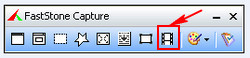
Bước 2: Khi đó hộp thoại Screen Recorder hiện lên sẽ có các tùy chọn cho bạn
Window/ Object: Quay một cửa sổ hay một đối tượng mà bạn chọn
Rectangular Area: Quay một vùng với kích thước mà bạn chọn
Full Screen Without Taskbar: Quay toàn màn hình không có thanh Taskbar
Full Screen: Quay tất cả mành hình (Ở chế độ này bạn sẽ hiển thị được mọi thứ trên màn hình)
Record: Bắt đầu quay lại màn hình
Options: Các lựa chọn cài đặt
Exit: thoát khỏi chế độ quay màn hình
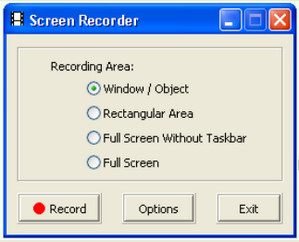
Bước 3: Ở phần Options có khá nhiều sự lựa chọn cho bạn. Các bạn có thể tùy chỉnh tốc độ khung hình, chất lượng của hình ảnh, hay thay đổi tổ hợp phím tắt (Ctrl+F11) trong Hotkey
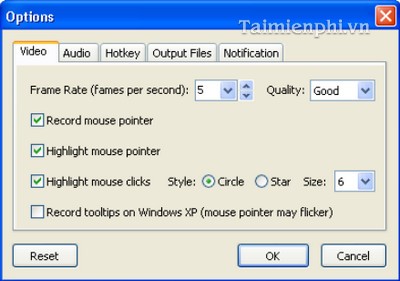
Bước 4: Để bắt đầu quay các bạn click vào Record, để tiếp tục công việc chọn Start
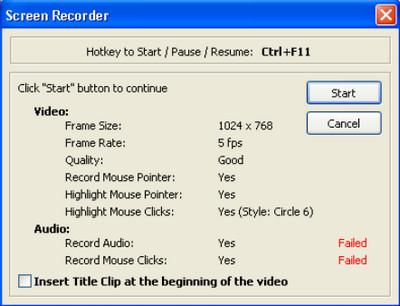
Bước 5: Sau khi bạn đã chọn Start rồi thì FastStone Capture sẽ tự động quay lại màn hình cho bạn. Nếu bạn muốn kết thúc nhấnResume. Để lưu lại chọn Save, và chọn Discard để thoát khỏi quá trình và không lưu lại
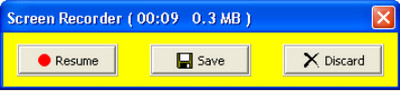
Bài viết này chúng tôi đã hướng dẫn bạn chi tiết cách sử dụng FastStone Capture để quay lại màn hình một cách nhanh gọn và hiệu quả.
Bài viết khác
-
Hướng dẫn thay đổi tên miền không làm mất đi thứ hạng!
-
Tìm hiểu về Imagick trong PHP
-
Cách phục hồi dung lượng pin laptop vô cùng đơn giản
-
Cách kiểm tra độ chai của PIN laptop dell, hp, asus... ngay trong window
-
Tạo email tên miền riêng miễn phí với Zoho
-
Cấu hình nâng cao cho CSF để bảo vệ VPS
-
Hướng dẫn Ping và sử dụng Tracert
-
4 cách viết bài cho SEO, tăng khả năng thành công
-
Là một bản cập nhật lớn từ Google tìm kiếm đang xảy ra? Tôi nghĩ như vậy.
-
Google cho biết bản cập nhật thứ sáu là không phải do các thuật toán Penguin
-
Theo dõi Website Uptime 24/7 miễn phí với Google Drive, hỗ trợ SMS
-
Một số cách cơ bản để kiểm tra server có bị DDoS không
-
Một số biện pháp đối phó khi phát hiện bị DDOS, How to check DDOS Attack and prevent
-
Thiết kế website tư vấn du học cần những gì?
-
Thêm Google Drive vào Menu Send to trên Windows 7
-
Ý nghĩa các hàm addslashes, mysql_real_escape_string, htmlspecialchars
-
Cách sửa lỗi SSL trên trình duyệt Chrome, Firefox, Cốc Cốc
-
Hướng dẫn cập nhật phpBB
-
Export routines via phpmyadmin
-
Kinh doanh bán lẻ: Khuyến mại “Được ăn cả ngã về không” nên thử
Giới thiệu
- Điều khoản sử dụng
- Chính sách & Quy định chung
- Quy định và hình thức thanh toán
- Chính sách bảo mật thông tin
- Hướng dẫn xóa dữ liệu người dùng thông qua Facebook
Blog
- Lịch sử cập nhật
- Thông Báo Bảo Trì AAG Kênh Giữa HongKong Và Malaysia
- Google cho biết bản cập nhật thứ sáu là không phải do các thuật toán Penguin
- Là một bản cập nhật lớn từ Google tìm kiếm đang xảy ra? Tôi nghĩ như vậy.
- 4 cách viết bài cho SEO, tăng khả năng thành công
Thiết kế website
Youtube Partner And Network
- "Hôi của" Hình ảnh này mình "hôi của đề xuất" của Afrojack
- Cách tag video của mình sao cho được đánh giá cao trong YouTube và VIDIQ
- Tiện ích VidIQ – cần phải có khi chơi youtube